iPhone微信聊天记录备份到电脑:官方指南与实用方案
微信聊天记录承载着工作资料、珍贵回忆,但手机意外损坏或丢失的风险真实存在。将记录备份到电脑,是确保数据安全最可靠的方式之一,下面介绍经过验证的有效方法:
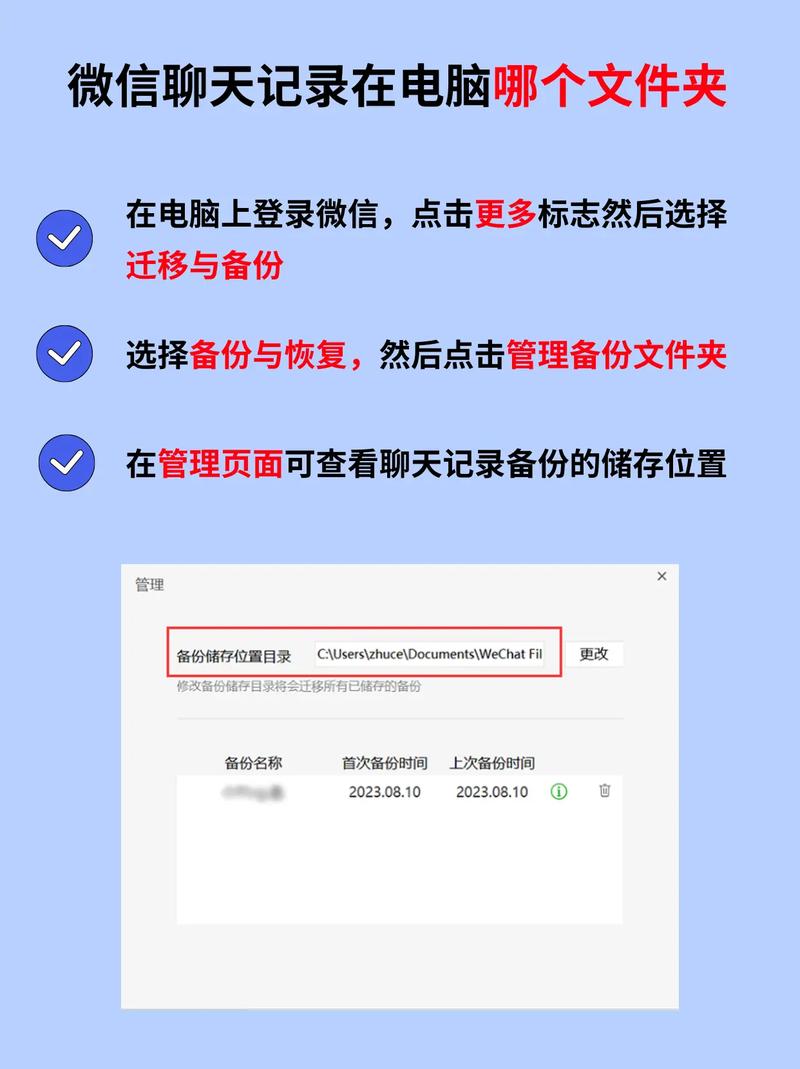
🛡️ 一、官方首选:使用电脑版微信完整备份(最推荐)
这是微信官方提供、最安全、最完整的备份方案,尤其适合需要完整迁移或大量数据备份。
操作步骤:
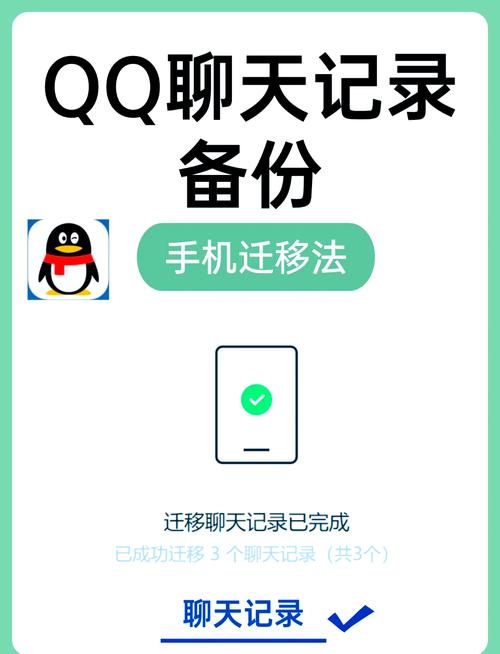
-
环境准备:
- 在电脑(Windows 或 macOS)上下载并安装最新版 官方微信电脑版。
- 使用原装或经过MFi认证的苹果数据线,将iPhone连接到电脑。
- 在iPhone上弹出“信任此电脑”提示时,点击“信任”并输入锁屏密码验证。
-
启动备份:
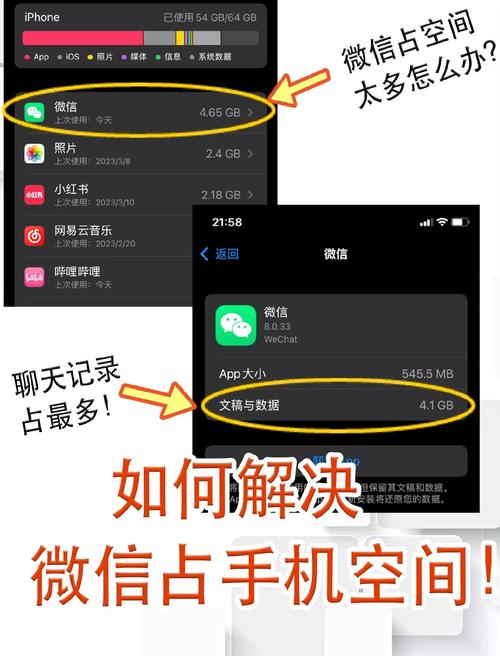
- 打开电脑版微信,登录你的微信账号(需手机微信扫码确认登录)。
- 登录成功后,点击电脑微信左下角的 “三条横线”菜单图标。
- 选择 【备份与恢复】。
-
选择备份内容:
- 在弹出的窗口中,点击 【备份聊天记录至电脑】。
- 重要: 你的iPhone屏幕会弹出提示,询问“备份全部聊天记录?”或“选择聊天记录?”。强烈建议选择【选择聊天记录】,避免备份大量无关内容节省时间和空间。
- 在手机微信上,勾选你需要备份的具体好友或群聊,可以一次性勾选多个,勾选完毕后,点击手机屏幕上的 【完成】。
-
开始备份:
- 电脑端会显示备份进度条。保持手机屏幕常亮(或设置为永不锁定),并确保微信在前台运行,不要切换到其他应用。
- 保持iPhone与电脑的稳定连接,避免中断。
- 备份速度取决于聊天记录的数据量(文字、图片、视频、文件等)和网络/USB连接质量,请耐心等待。
-
完成:
- 当电脑端提示“备份已完成”即可。
- 备份文件加密存储在电脑本地,默认路径通常为:
- Windows:
C:\Users\[你的用户名]\Documents\WeChat Files\[你的微信号]\BackupFiles\ - macOS:
/Users/[你的用户名]/Library/Containers/com.tencent.xinWeChat/Data/Library/Application Support/com.tencent.xinWeChat/[版本号]/Backup/(Library文件夹默认隐藏,可通过Finder的“前往”菜单按住Option键选择“资源库”进入)
- Windows:
优势: 官方工具,安全可靠;备份完整(包括文字、图片、视频、文档等);支持选择性备份;加密存储。 注意: 此备份无法直接在电脑上查看内容,主要用于将来恢复到手机或迁移到新手机,恢复操作同样在电脑微信的“备份与恢复”中选择“恢复聊天记录至手机”。
💻 二、灵活选择:通过微信电脑版“仅备份文件”
如果你主要关心聊天记录中的图片、视频和文件(不包括纯文字记录),微信电脑版提供了更便捷的方式。
操作步骤:
- 登录与连接: 确保手机和电脑在同一网络,登录电脑版微信(通常扫码即可,无需数据线)。
- 查找聊天: 在电脑版微信左侧找到并点击需要备份文件的好友或群聊。
- 查看文件: 在聊天窗口顶部,点击聊天名称进入详情页,找到 【查找聊天内容】 -> 【文件】(或图片/视频/链接等分类)。
- 选择与保存: 浏览文件列表,勾选需要备份的文件(可多选),然后点击 【下载】 按钮,文件将默认保存到电脑的“下载”文件夹或你指定的位置。
优势: 无需数据线;可快速定位和保存特定文件;保存的文件可直接在电脑上打开使用。 局限: 无法备份纯文字聊天记录;需要手动逐个聊天进行操作,效率不如完整备份高。
☁ 三、间接方案:利用iCloud同步(需注意)
微信本身支持将聊天记录备份到iCloud,但这是手机到云端的备份,你可以通过以下方式让备份文件“间接”关联到电脑:
-
在iPhone上设置微信iCloud备份:
- 打开iPhone 设置 -> 顶部你的Apple ID头像 -> 【iCloud】。
- 确保 【iCloud云备份】 开关是开启的(或单独开启 【微信】 的iCloud同步开关,具体选项可能随iOS版本变化)。
- 在微信内:打开 【我】 -> 【设置】 -> 【通用】 -> 【聊天记录迁移与备份】 -> 【备份聊天记录到iCloud】,设置自动备份频率(如每天/每周/每月)或立即执行手动备份。确保iCloud有足够空间!
-
在电脑上访问iCloud中的微信备份文件(极其困难):
- 关键限制: iCloud中的微信备份文件是加密的,且格式专有,普通用户无法在Windows或macOS上直接访问、查看或提取这个备份文件的内容,它只能用于恢复到同一Apple ID下的iPhone或iPad上。
- 你能在电脑上做的:安装 iCloud for Windows 或在 macOS 的“系统设置”中登录iCloud,可以同步照片、通讯录、日历等,但无法访问微信的iCloud备份文件本身。
优势: 自动备份方便;是恢复手机数据的重要途径。 局限: 备份文件在电脑上不可见、不可用;依赖iCloud空间;恢复也必须到iOS设备;这不是将聊天记录备份“到电脑”的有效方法。
📌 重要注意事项与建议
- 定期备份是王道: 无论选择哪种方式,养成定期备份的习惯至关重要,重要记录建议至少每月备份一次。
- 空间是关键: 备份前,务必检查电脑硬盘(方法一、二)或iCloud账户(方法三)是否有充足空间,微信记录,尤其包含大量图片视频时,体积可能非常庞大。
- 数据线质量: 使用方法一时,劣质数据线易导致连接中断、备份失败,务必使用原装或认证线材。
- 网络稳定性: 使用方法二(仅文件)和三(iCloud)时,稳定的Wi-Fi网络是成功备份的基础。
- 安全第一: 避免使用非官方的第三方工具声称能导出微信聊天记录,此类工具通常要求越狱(破坏安全)或上传数据到不明服务器,存在极高的隐私泄露、账号安全风险,甚至可能植入恶意软件,微信团队和苹果公司均不推荐,且可能导致账号被封禁。
- 加密备份的意义: 官方备份方法(方法一)对数据进行加密,保护你的隐私安全,切勿尝试破解或使用非正规手段查看加密备份文件。
- 理解恢复逻辑: 电脑完整备份(方法一)和iCloud备份(方法三)主要用于恢复到手机,保存在电脑上的文件(方法二)可以直接使用,明确你的需求是“恢复”还是“文件存档”。
📱 写在最后
对于绝大多数用户,“使用电脑版微信完整备份” (方法一) 是兼顾安全性、完整性和操作可行性的最佳选择,它能将你选定的所有聊天记录(文字、图片、视频、文件)加密保存在本地电脑,为意外情况提供最坚实的保障,定期执行此操作,如同为你的数字记忆购买了一份保险,而“仅备份文件”(方法二)则适合快速保存聊天中的关键文档,至于iCloud备份,它是手机数据安全链的重要一环,但无法替代将数据真正掌控在自己电脑上的需求,珍视你的聊天记录,就请从今天开始,花一点时间执行一次可靠的电脑备份吧,定期备份,就是数字时代最值得养成的习惯之一。









评论列表 (1)
备份iPhone微信聊天记录,首先确保iPhone与电脑连接,开启微信,点击我进入设置,选择通用,然后点击微信备份与迁移,接着选择备份聊天记录至电脑,等待备份完成即可。
2025年10月04日 02:57